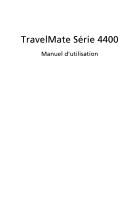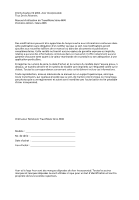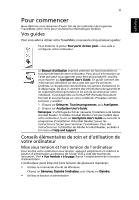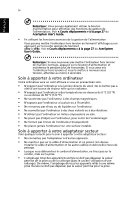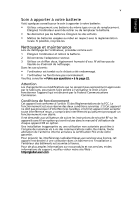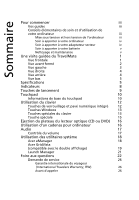Acer TravelMate 4400 TravelMate 4400 User's Guide FR
Acer TravelMate 4400 Manual
 |
View all Acer TravelMate 4400 manuals
Add to My Manuals
Save this manual to your list of manuals |
Acer TravelMate 4400 manual content summary:
- Acer TravelMate 4400 | TravelMate 4400 User's Guide FR - Page 1
TravelMate Série 4400 Manuel d'utilisation - Acer TravelMate 4400 | TravelMate 4400 User's Guide FR - Page 2
manuel sur un support quelconque, ainsi que toute transmission, par quelque procédé que ce soit, de manière électronique ou mécanique, par photocopie ou enregitrement et autres sont interdites sans l'autorisation écrite préalable d'Acer Incorporated. Ordinateur Notebook TravelMate Série 4400 Modèle - Acer TravelMate 4400 | TravelMate 4400 User's Guide FR - Page 3
, le clic sur AcerSystem User's Guide va exécuter le programme d'installation d'Acrobat Reader. Suivez les instructions à l'écran pour terminer l'installation. Pour des instructions sur l'utilisation de Adobe Acrobat Reader, accédez à son menu d'Help and Support. Conseils élémentaires de soin et - Acer TravelMate 4400 | TravelMate 4400 User's Guide FR - Page 4
fermant l'affichage ou en appuyant sur la touche spéciale de Sommeil + . Voir « Courts déplacements » à la page 27 du AcerSystem User's Guide. Remarque : Si vous ne pouvez pas mettre l'ordinateur hors tension de manière normale, appuyez sur le bouton d'alimentation et maintenez-le pendant - Acer TravelMate 4400 | TravelMate 4400 User's Guide FR - Page 5
la batterie. • Ne démontez pas les batteries. Éloignez-les des enfants. • Mettez les batteries usag Il est demandé aux utilisateurs de suivre les instructions de sécurité RF sur les appareils sans fil services, et des informations de support, veuillez visiter notre site Web : http://global.acer.com. - Acer TravelMate 4400 | TravelMate 4400 User's Guide FR - Page 6
à votre batterie v Nettoyage et maintenance v Une visite guidée du TravelMate 1 Vue érique intégré 12 Touches Windows 13 Touches spéciales du clavier Acer eManager 18 Acer GridVista (compatible avec le double affichage) 19 Launch Manager 21 Foire aux questions 22 Demande de service - Acer TravelMate 4400 | TravelMate 4400 User's Guide FR - Page 7
35 Port IEEE 1394 35 Emplacement de carte PC 36 Utilitaire du BIOS 38 Séquence d'initialisation 38 Activation de la récupération disque logiciel 39 Lecture de films DVD 39 Gestion de l'alimentation 40 Acer eRecovery 41 Création de la sauvegarde 41 Restauration depuis la sauvegarde - Acer TravelMate 4400 | TravelMate 4400 User's Guide FR - Page 8
Réinstallation des logiciels fournis sans CD 43 Modification du mot de passe 43 Dépannage 44 Astuces de dépannage 44 Messages d'erreur 44 Avis Réglementaires et Sécuritaires 45 Conformité aux directives ENERGY STAR 45 Avis FCC 45 Avis pour le modem 46 Consignes de sécurité - Acer TravelMate 4400 | TravelMate 4400 User's Guide FR - Page 9
guidée du TravelMate Après avoir configuré votre ordinateur comme illustré dans le poster Pour partir du bon pied..., nous allons vous faire explorer votre nouvel ordinateur TravelMate. Vue frontale # Elément Description 1 Ecran d'affichage Également appelé écran (Liquid-Crystal Display ; LCD - Acer TravelMate 4400 | TravelMate 4400 User's Guide FR - Page 10
sactiver la fonction Bluetooth Bluetooth. S'allume pour indiquer l'état des Bouton/Indicateur communications Bluetooth (option d' audio casque audio). 6 Indicateur de S'allume lorsque la batterie est en cours de batterie charge. 7 Indicateur S'allume lorsque l'ordinateur est allumé. - Acer TravelMate 4400 | TravelMate 4400 User's Guide FR - Page 11
3 Vue gauche Français # Icône Elément Description 1 Orifices de Permettent à l'ordinateur de ne ventilation pas surchauffer. 2 port de sortie TV S- Se connecte à un téléviseur ou un vidéo périphérique d'affichage avec entrée S-vidéo (option d'usine). 3 Port IEEE 1394 Permet de - Acer TravelMate 4400 | TravelMate 4400 User's Guide FR - Page 12
de connecter des périphériques USB (Universal Serial Bus) 2.0 (p.ex., souris USB, appareil photo USB). 6 Connecteur à Se connecte à Acer ezDock. 124 broches Acer ezDock (pour certains modèles) 7 Port pour écran Permet de connecter un périphérique externe d'affichage (p.ex., moniteur - Acer TravelMate 4400 | TravelMate 4400 User's Guide FR - Page 13
vis). Spécifications Système d'exploitation Plate-forme Microsoft® Windows® XP Home Edition Microsoft® Windows® XP Professional Microsoft® Windows® XP Professional x64 Edition Microsoft® Windows® XP Home Edition N Microsoft® Windows® XP Professional Edition N Processeur AMD Turion™ 64 ML-28/ML - Acer TravelMate 4400 | TravelMate 4400 User's Guide FR - Page 14
LCD • Multi super DVD • DVD-Dual • DVD/CD-RW combo Lecteur de Batterie au lithium-ion 60 W Autonomie de la batterie de 3,5 heures Charge rapide 2,5 heures, charge en utilisation 3,5 heures Adaptateur secteur 90 W Clavier Acer Acer SignalUp Réseau personnel sans fil (option d'usine): Bluetooth® intégré - Acer TravelMate 4400 | TravelMate 4400 User's Guide FR - Page 15
de l'utilisateur et du superviseur du BIOS Acer Launch Manager Acer eManager (eSettings/ePresentation/eRecovery) Acer GridVista Acer System Recovery CD Norton AntiVirus™ Adobe® Reader® CyberLink® PowerDVD™ NTI CD-Maker™ Mémoire soDIMM 256/512 MB et 1 Go Batterie au lithium-ion Adaptateur secteur 90 - Acer TravelMate 4400 | TravelMate 4400 User's Guide FR - Page 16
même lorsque l'écran LCD est fermé. Icône Fonction Verr Maj Description Est allumé lorsque Verr Maj est activée. Verr Num Est allumé lorsque Verr Num est activée. Activité média Communications Bluetooth Communications sans fil Indicateur d'alimentation Indicateur de batterie Est allumé lors - Acer TravelMate 4400 | TravelMate 4400 User's Guide FR - Page 17
être redéfinis par l'utilisateur. Pour définir les touches courrier électronique, navigateur web et programmables, exécutez Acer Launch Manager. Voir « Launch Manager » à la page 21 . Touches de lancement Application par défaut Courrier Application de courrier électronique (programmable par - Acer TravelMate 4400 | TravelMate 4400 User's Guide FR - Page 18
haut ou le bas ou vers la gauche ou la droite. Ceci est similaire à l'utilisation de la barre de défilement de droite dans les applications Windows. - Acer TravelMate 4400 | TravelMate 4400 User's Guide FR - Page 19
11 Français Fonction Exécution Sélection Faire glisser Menu contextuel Défilement Bouton gauche Bouton (1) droit (4) Cliquez deux fois rapidement. Cliquez une fois. Cliquez et maintenez, puis utilisez le doigt pour faire glisser le curseur. Cliquez une fois. Touchpad (2) Bouton central (3) - Acer TravelMate 4400 | TravelMate 4400 User's Guide FR - Page 20
Utilisation du clavier Le clavier à touches de dimension normale comprend un pavé numérique intégré, des touches de direction séparées, deux touches Windows et douze touches de fonctions. Touches de verrouillage et pavé numérique intégré Le clavier a 3 touches de verrouillage qui peuvent être activ - Acer TravelMate 4400 | TravelMate 4400 User's Guide FR - Page 21
Touche logo Windows Description Bouton Démarrer. Les combinaisons avec cette touche accomplissent des fonctions spéciales. Voici quelques exemples : < > + : Activer le prochain bouton de la barre des tâches < > + : Explorer le Poste de travail < > + : Ouvre l'aide et le support - Acer TravelMate 4400 | TravelMate 4400 User's Guide FR - Page 22
eSettings dans Acer eManager. Voir « Acer eManager » à la page 18. Lance la fenêtre Power Scheme. Place l'ordinateur en mode de Sommeil. Permet de faire passer l'affichage entre l'écran LCD, le moniteur externe (s'il est connecté) et les deux. Désactive le rétro éclairage de l'écran pour économiser - Acer TravelMate 4400 | TravelMate 4400 User's Guide FR - Page 23
Français 15 Touche spéciale Vous pouvez trouver le symbole de l'euro et le symbole du dollar US en haut au centre et/ou en bas à droite de votre clavier. Le symbole de l'euro 1 Ouvrez un traitement de texte. 2 Appuyez directement sur le symbole de - Acer TravelMate 4400 | TravelMate 4400 User's Guide FR - Page 24
Français 16 Éjection du plateau du lecteur optique (CD ou DVD) Pour éjecter le plateau du lecteur optique lorsque l'ordinateur est sous tension, appuyez sur le bouton d'éjection du lecteur. Lorsque l'ordinateur est hors tension, vous pouvez éjecter le plateau du lecteur en utilisant le trou d'é - Acer TravelMate 4400 | TravelMate 4400 User's Guide FR - Page 25
Français 17 Audio L'ordinateur est équipé de l'audio stéréo 16 bits haute fidélité AC'97 et d'un microphone. Contrôle du volume L'ajustement du volume sur l'ordinateur est facile avec l'appui sur desboutons. Voir « Touches spéciales du clavier » à - Acer TravelMate 4400 | TravelMate 4400 User's Guide FR - Page 26
es. Appuyez sur « » pour exécuter l'interface utilisateur Acer eManager, présentant trois paramètres principaux : Acer ePresentation, Acer eRecovery et Acer eSettings. Pour configurer la « », voir « Touches de lancement » à la page 9. Acer ePresentation Simplifie le paramétrage de la résolution lors - Acer TravelMate 4400 | TravelMate 4400 User's Guide FR - Page 27
dans la zone d'affichage, puis cliquez sur la case à cocher Étendre le Bureau Windows à ce moniteur. Finalement, cliquez pour Appliquer les nouveaux paramètres, puis cliquez sur OK pour terminer le processus. Acer GridVista est une utilité pratique qui offre quatre paramètres d'affichage prédéfinis - Acer TravelMate 4400 | TravelMate 4400 User's Guide FR - Page 28
GridVista est simple à configurer : 1 Exécutez Acer GridVista et sélectionnez votre configuration d'écran préférée pour chaque affichage dans la barre des tâches. 2 Faites glisser-déplacer chaque fenêtre dans la grille appropriée. 3 - Acer TravelMate 4400 | TravelMate 4400 User's Guide FR - Page 29
çais 21 Launch Manager Launch Manager vous permet de définir les 4 touches de lancement situées en haut du clavier. Voir « Touches de lancement » à la page 9 pour plus d'informations. Vous pouvez accéder à Launch Manager en cliquant sur Démarrer - Tous les programmes, puis sur Launch Manager pour - Acer TravelMate 4400 | TravelMate 4400 User's Guide FR - Page 30
pas pouvoir alimenter le système. Connectez l'adaptateur secteur pour recharger la batterie. - Assurez-vous que l'adaptateur secteur est correctement branché à l'ordinateur et de l'ordinateur. Cliquez du bouton droit sur le bureau de Windows et sélectionnez Propriétés pour faire apparaître la boîte - Acer TravelMate 4400 | TravelMate 4400 User's Guide FR - Page 31
Le niveau du volume est peut-être trop bas. Dans Windows, vérifiez l'icône de contrôle du son sur il fonctionne, contactez votre revendeur ou un centre de service agréé car le câble interne du clavier est peut touche pour accéder à l'utilitaire BIOS et vérifiez que le port infrarouge est bien activ - Acer TravelMate 4400 | TravelMate 4400 User's Guide FR - Page 32
Panneau de configuration. 2 Double-cliquez sur Modem. 3 Cliquez sur Règles de numérotation et configurez votre lieu d'appel. Consultez le manuel de Windows pour des détails. Remarque : Veuillez noter que lors de la première initialisation de votre notebook vous pouvez ignorer la configuration de la - Acer TravelMate 4400 | TravelMate 4400 User's Guide FR - Page 33
restauration, veuillez vérifier les paramètres du BIOS. 1 Vérifiez si la fonction est activée ou non. 2 Assurez-vous que le paramètre dans est réglé sur . 3 Quittez l'utilitaire setup du BIOS et enregistrez les modifications. Le système se - Acer TravelMate 4400 | TravelMate 4400 User's Guide FR - Page 34
ITW avec vous, surtout lorsque vous voyagez, pour pouvoir bénéficier du support de nos centres de maintenance. Placez votre preuve d'achat dans le rabat le http://global.acer.com. Avant d'appeler Veuillez préparer les informations qui suivent avant d'appeler Acer pour un service en ligne, et - Acer TravelMate 4400 | TravelMate 4400 User's Guide FR - Page 35
un client ou dans un autre immeuble, vous pouvez décider d'arrêter l'ordinateur : Cliquez sur Démarrez, Éteindre l'ordinateur, puis cliquez sur Éteindre (Windows XP). - ou Vous pouvez placer l'ordinateur en mode de Sommeil en appuyant sur + . Puis fermez et verrouillez l'écran. Lorsque vous - Acer TravelMate 4400 | TravelMate 4400 User's Guide FR - Page 36
secteur pour brancher votre ordinateur dans la salle de réunion. Si la salle de réunion n'a pas de prise secteur, réduisez la consommation de la batterie en mettant l'ordinateur en mode de Sommeil. Appuyez sur + ou fermez l'écran à chaque fois que vous n'utilisez pas l'ordinateur de mani - Acer TravelMate 4400 | TravelMate 4400 User's Guide FR - Page 37
au bureau d'un client ou pour un voyage local. Préparation de l'ordinateur Préparez l'ordinateur comme pour l'emporter à la maison. Assurez-vous que la batterie dans l'ordinateur est chargée. Les services de sécurité des aéroports peuvent vous demander de le mettre sous tension. - Acer TravelMate 4400 | TravelMate 4400 User's Guide FR - Page 38
les choses suivantes avec vous : • Adaptateur secteur • Les cordons d'alimentation dont vous aurez besoin pour le ou les pays de destination • Batteries de rechange complètement chargées • Fichiers de pilotes imprimantes complémentaires si vous prévoyez d'utiliser une autre imprimante • Justificatif - Acer TravelMate 4400 | TravelMate 4400 User's Guide FR - Page 39
. Lorsqu'il est défini, vous devez entrer ce mot de passe pour accéder à l'utilitaire du BIOS. Consultez « Utilitaire du BIOS » à la page 38. • Le mot de passe de l'utilisateur (User Password) prévient l'utilisation non autorisée de votre ordinateur. Combinez l'utilisation de ce mot de - Acer TravelMate 4400 | TravelMate 4400 User's Guide FR - Page 40
vous oubliez ces mots de passe, veuillez contacter votre revendeur ou un centre de service agréé. Entrée d'un mot de passe Lorsqu'un mot de passe est défini lorsque vous appuyez sur pour accéder à l'utilitaire du BIOS lors de l'initialisation. • Entrez le mot de passe du superviseur (Supervisor - Acer TravelMate 4400 | TravelMate 4400 User's Guide FR - Page 41
connectivité Les ports vous permettent de connecter des périphériques à l'ordinateur comme vous le feriez pour un ordinateur de bureau. Pour des instructions sur la connexion des différents périphériques à l'ordinateur, lisez la section suivante pour des détails. Modem fax/données Votre ordinateur - Acer TravelMate 4400 | TravelMate 4400 User's Guide FR - Page 42
Français 34 Fonction réseau intégrée La fonction réseau intégrée vous permet de connecter votre ordinateur à un réseau Ethernet. Pour utiliser la fonction réseau, connectez un câble Ethernet de la prise réseau à la gauche de l'ordinateur à une prise réseau ou à un concentrateur réseau. Infrarouge - Acer TravelMate 4400 | TravelMate 4400 User's Guide FR - Page 43
Français 35 Périphériques USB Le port USB 2.0 est un port série à haute vitesse qui vous permet de connecter des périphériques USB sans occuper les ressources précieuses du système. Port IEEE 1394 Le port IEEE 1394 de l'ordinateur vous permet de connecter un périphérique de type IEEE 1394 comme par - Acer TravelMate 4400 | TravelMate 4400 User's Guide FR - Page 44
Français 36 Emplacement de carte PC L'emplacement de carte PC CardBus de type II de l'ordinateur accepte les cartes PC qui accroissent l'utilisabilité et l'extensibilité de l'ordinateur. Ces cartes doivent avoir un logo PC Card. Les cartes PC (anciennement PCMCIA) sont des cartes d'extension pour - Acer TravelMate 4400 | TravelMate 4400 User's Guide FR - Page 45
moire en place et fixez-le avec la vis. 5 Réinstallez la batterie et reconnectez l'adaptateur secteur. 6 Mettez l'ordinateur sous tension. Veuillez consulter un technicien qualifié ou contacter votre revendeur Acer. La nouvelle taille totale de la mémoire est détectée et reconfigurée automatiquement - Acer TravelMate 4400 | TravelMate 4400 User's Guide FR - Page 46
les touches et pour définir cette valeur sur Enabled. Mot de passe Pour définir un mot de passe à l'initialisation, activez l'utilitaire du BIOS, puis sélectionnez Security dans les catégories affichées en haut de l'écran. Trouvez Password on boot et utilisez les touches et pour - Acer TravelMate 4400 | TravelMate 4400 User's Guide FR - Page 47
Français 39 Utilisation de logiciel Lecture de films DVD Lorsque le module lecteur de DVD est installé dans la baie lecteur optique, vous pouvez lire les films DVD sur votre ordinateur. 1 Éjectez le plateau du DVD et insérez un disque DVD, puis fermez le plateau. Important ! Lorsque vous exécutez - Acer TravelMate 4400 | TravelMate 4400 User's Guide FR - Page 48
qui prend en charge l'ACPI (Advanced Configuration and Power Interface), ce qui permet une conservation maximale de l'énergie et en même temps une performance maximale. Windows gère toutes les activités d'économie d'énergie pour votre ordinateur. - Acer TravelMate 4400 | TravelMate 4400 User's Guide FR - Page 49
sauvegarde sur le disque dur, un CD ou un DVD. 1 Amorcez vers Windows XP. 2 Appuyez sur + pour ouvrir l'utilitaire Acer eRecovery. 3 Entrez le mot de passe pour continuer. Le mot de passe thode de sauvegarde, cliquez sur Next. Suivez les instructions à l'écran pour terminer le processus. - Acer TravelMate 4400 | TravelMate 4400 User's Guide FR - Page 50
et suivez les instructions à l'écran pour terminer le processus de restauration. Remarque : L'élément n'est les créer en utilisant cette fonction. 1 Amorcez vers Windows XP. 2 Appuyez sur + pour ouvrir l'utilitaire Acer eRecovery. 3 Entrez le mot de passe pour continuer. Le - Acer TravelMate 4400 | TravelMate 4400 User's Guide FR - Page 51
. Le mot de passe est utilisé à la fois par Acer eRecovery et Acer diskto-disk recovery. Procédez comme suit pour modifier le mot de passe dans Acer eRecovery. 1 Amorcez vers Windows XP. 2 Appuyez sur + pour ouvrir l'utilitaire Acer eRecovery. 3 Entrez le mot de passe pour continuer. Le - Acer TravelMate 4400 | TravelMate 4400 User's Guide FR - Page 52
sur (pendant le POST) pour accéder à l'utilitaire BIOS, puis appuyez sur pour quitter et reconfigurer l'ordinateur. Hard Disk 0 Error Prenez contact avec votre revendeur ou avec un centre de réparation agrée. Hard Disk 0 Extended Type Error Prenez contact avec votre revendeur ou avec - Acer TravelMate 4400 | TravelMate 4400 User's Guide FR - Page 53
Conformité aux directives ENERGY STAR En tant que partenaire ENERGY STAR, Acer Inc. a déterminé que ce produit répond aux directives ENERGY En outre, s'il n'est pas installé et employé conformément aux instructions, il peut provoquer des interférences nuisibles aux communications radio. Quoi qu'il - Acer TravelMate 4400 | TravelMate 4400 User's Guide FR - Page 54
de conformité pour les pays de l'UE Par la présente Acer déclare que l'appareil TravelMate Série est conforme aux exigences essentielles et aux autres dispositions pertinentes utilisation. Consignes de sécurité importantes Lisez ces instructions avec attention. Conservez-les pour des références - Acer TravelMate 4400 | TravelMate 4400 User's Guide FR - Page 55
placez pas cet appareil sur un chariot, un support ou une table instables. Une chute risque d' cialiste. 11 Débranchez l'appareil et adressez-vous au service après-vente dans les cas suivants : a Lorsque Acer Ordinateur notebook Série utilise une batterie au lithium. Utilisez uniquement une batterie - Acer TravelMate 4400 | TravelMate 4400 User's Guide FR - Page 56
feu. Placez-la hors de portée des enfants et mettez rapidement une batterie usée au rebut. 14 Pour éviter le risque de choc électrique impr AVOID EXPOSURE TO BEAM. Déclaration sur les pixels de l'écran LCD L'écran LCD est produit avec des techniques de fabrication à haute précision. et/ou Bluetooth. - Acer TravelMate 4400 | TravelMate 4400 User's Guide FR - Page 57
radio sans fil (p.ex. des modules réseau sans fil et/ou Bluetooth). Les informations ci-dessous sont pour les produits avec de tels pé de la carte Bluetooth est bien inférieure aux limites d'exposition de fréquence radioélectrique de la FCC. Néanmoins, le module réseau sans fil TravelMate Série doit - Acer TravelMate 4400 | TravelMate 4400 User's Guide FR - Page 58
1 Il est demandé aux utilisateurs de suivre les instructions de sécurité RF sur les appareils sans fil en sans fil intégrée à l'écran et toute personne. Remarque : La carte Mini-PCI sans fil Acer utilise la fonction de diversité de transmission. Cette fonction permet de ne pas émettre de fréquences - Acer TravelMate 4400 | TravelMate 4400 User's Guide FR - Page 59
provoquer un fonctionnement non désiré de l'appareil. 2 Fonctionnement dans la plage 2,4 GHz Pour prévenir les interférences radioélectriques aux services sous licence, cet appareil est destiné à une utilisation dans un bâtiment et l'installation à l'extérieur des bâtiments est soumise à licence - Acer TravelMate 4400 | TravelMate 4400 User's Guide FR - Page 60
ais Federal Communications Comission Declaration of Conformity This device complies with Part 15 of the FCC Rules. Operation is subject to the number: MS2171 Machine type: TravelMate 440xxx SKU number: TravelMate 440xxx ("x" = 0 - 9, a - z, or A - Z) Name of responsible party: Acer America - Acer TravelMate 4400 | TravelMate 4400 User's Guide FR - Page 61
Tel: 886-2-8691-3089 Fax: 886-2-8691-3000 E-mail: [email protected] Declares that product: Notebook PC Trade name: Acer Model number: MS2171 Machine type: TravelMate 440xxx SKU number: TravelMate 440xxx ("x" = 0 - 9, a - z, or A - Z) Is in compliance with the essential requirements - Acer TravelMate 4400 | TravelMate 4400 User's Guide FR - Page 62
Services en ligne 26 services en ligne 26 Arrêt Défil 12 Audio dépannage 23 Avis protection du droit d'auteur du DVD 48 B Batterie prendre soin v BIOS 13 Touches Windows 13 computer features 19 Connexions Réseau 34 D dépannage astuces 44 DVD 39 E Entretien adaptateur secteur iv batterie v ordinateur - Acer TravelMate 4400 | TravelMate 4400 User's Guide FR - Page 63
d'appel 24 R Réseau 34 S Sécurité avis FCC 45 Carte à puce 31 instructions générales 46 mots de passe 31 sécurité CD ou DVD 48 Service quand appeler v Services en ligne 26 Support informations 26 T Touches spéciales 13 Touches Windows 13 Touchpad 10 touche spéciale 14 utilisation 10- 11 U USB 35
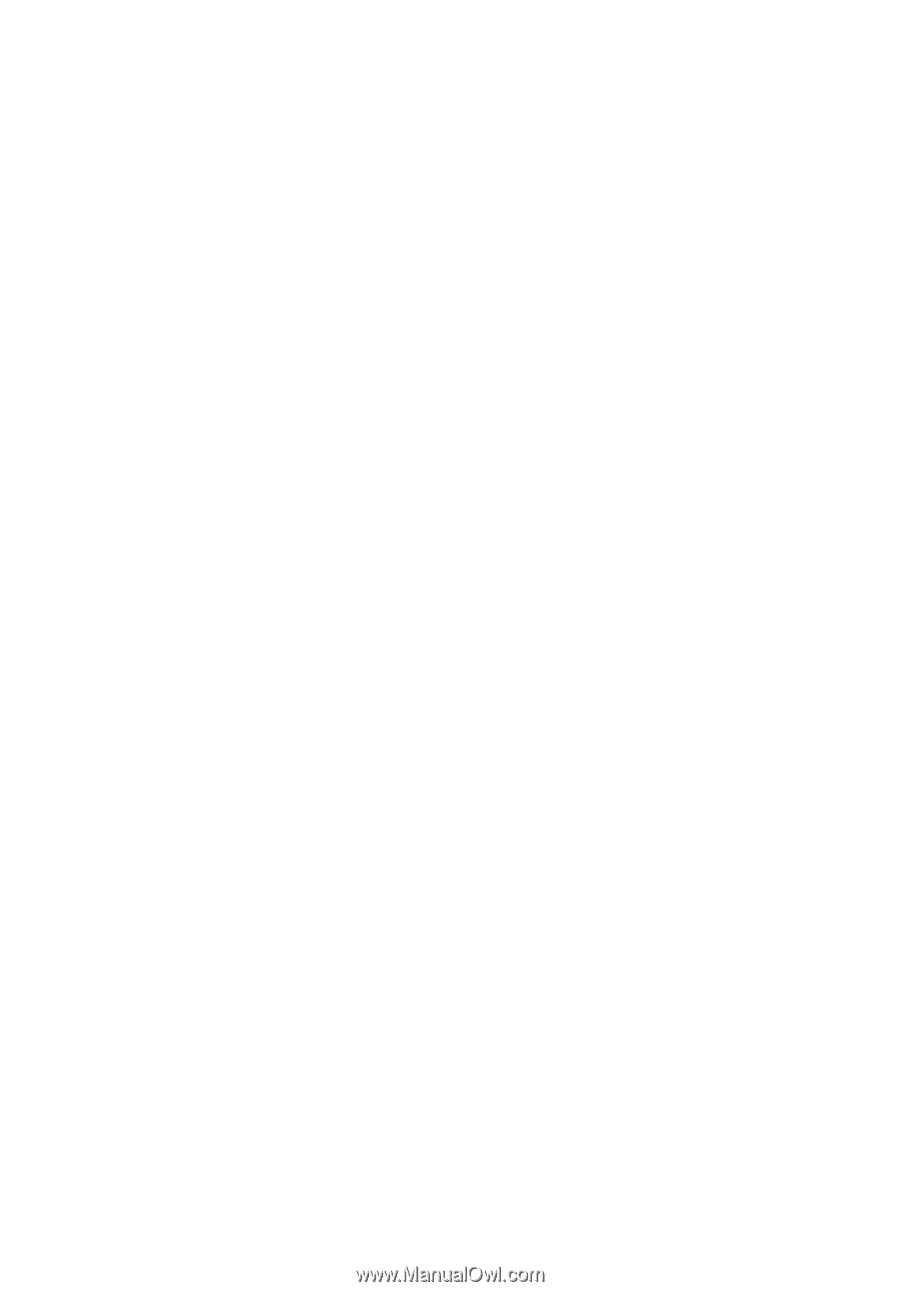
TravelMate Série 4400
Manuel d’utilisation